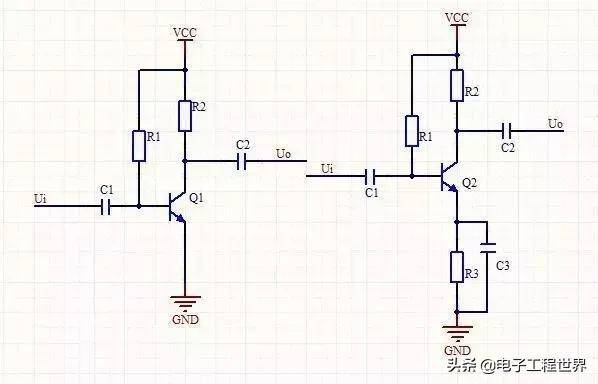路由器的最佳设置方法(路由器的设置其实很简单)
如果你家里的路由器不行了需要更换新路由器,或者是宽带到期了要重新设置路由器的时候,发现自己是电脑小白根本不会设置路由器,这种情况下,大家都会花钱请人来设置路由器,或者让装宽带的师傅帮忙设置下,不过请师傅帮忙设置也是要收钱的,这是他们公司的规定。别以为路由器的设置很复杂,其实只要你学习一遍也就会了,还不信!下面的教程送给大家,赶紧回家试试!
网线连接

首先要将路由器上的网线连接好,WAN接口连接外网,其他任何一个接口都可以连接到电脑上。记住WAN接口不能接错,否则是没有信号进来的。
网线连接好之后就可以进入电脑,将电脑的网络连接属性改一改,如上图所示。记得要将Internet协议属性中IP地址的获取方式一定要改为"自动获得IP地址"
设置路由器

打开IE浏览器输入路由器的地址,这个地址路由器盒子背面都会有标注,找到之后输入,就可以进入到路由器的管理员密码设置界面。
设置WIFI密码

管理员密码设置好了一定要记住,每次进入这个路由器设置界面,都需要这个管理员密码,如果忘记就要重置路由器了,所以不能忘记。在之后就是修改路由器设置,修改密码等操作。
如何修改WIFI密码

上网设置时,要将上网方式选为"宽带拨号上网",然后输入宽带账号和密码,点击下一步,然后输入你的无线名称(无线名称可以任意)和自己喜欢的无线密码,确定之后路由器设置就成功了。
,免责声明:本文仅代表文章作者的个人观点,与本站无关。其原创性、真实性以及文中陈述文字和内容未经本站证实,对本文以及其中全部或者部分内容文字的真实性、完整性和原创性本站不作任何保证或承诺,请读者仅作参考,并自行核实相关内容。文章投诉邮箱:anhduc.ph@yahoo.com